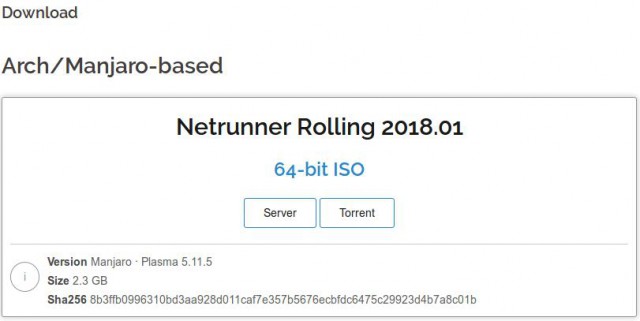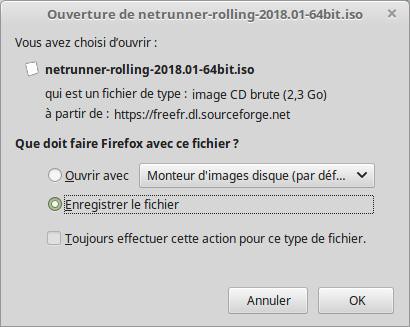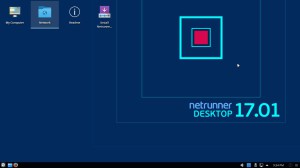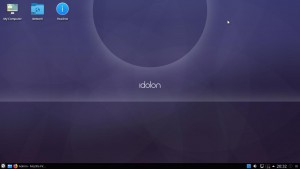Netrunner Rolling 2018.01 Version Manjaro Plasma 5.11.5
NetRunner propose en téléchargement une version Netrunner Core 17.01, 64-bit ISO basée sur Debian, une version Netrunner 17.10 64-bit ISO, basée sur Debian Testing et la version qui nous intéresse ici , Netrunner Rolling 2018.01 64-bit ISO basée sur Manjaro.
Pour télécharger Manjaro basée sur Manjaro, c'est par ici.
Manjaro recommande d'utiliser usb-creator-kde/gtk ou imagewriter dans les versions Windows ou Linux pour préparer votre DVD ou votre clef USB. Pour ma part, j'ai une fois de plus utilisé MintStick sous Linux; mais je pense qu'Etcher ou Rufus pourront tout autant faire l'affaire.
Comment procéder pour tester cette distribution NetRunner Rolling 2018.01 basée sur Manjaro ?
1 - Récupération de l'image ISO
Il faut commencer par récupérer l’image ISO sur le site de Manjaro. Une image qu'il faudra ensuite placer soit sur un DVD, soit sur une clef USB.
Pour télécharger (Download) l'image ISO sous forme de fichier, il faut se rendre sur la page de téléchargement de NetRunner.
Dans le cas du choix de NetRunner Rolling 2018.01, vous avez la possiblilité de récupérer le fichier , soit en cliquant sur le bouton "Server", soit sur le bouton "Torrent". Si vous ne savez ce que c'est que la récupération de fichiers par torrent, prenez plutôt le classique téléchargement par serveur (Server).
Au bout de quelques secondes, cette fenêtre devrait apparaître.
Vous pouvez voir que le nom du fichier est : netrunner-rolling-2018.01-64bit.iso. C'est le fichier qui va se télécharger sur votre ordinateur dans le répertoire : Téléchargements sur votre disque dur.
Il faudra être patient, suivant la vitesse de votre connexion cela peut être plus ou moins long.
Le fichier a été complètement téléchargé sur notre disque dur, on passe à l'étape 2.
2 - Comment placer NetRunner sur un DVD ou une clef USB ?
L'image ISO récupérée représente la distribution NetRunner sous la forme d'un fichier image. Une image d'un DVD que l'on peut reproduire à volonté. Il est maintenant possible avec des outils spécialisés de placer cette image sur une clef USB et démarrer l’ordinateur à partir de la clef USB (en temps normal, votre PC démarre à partir du disque dur placé à l'intérieur de celui-ci).
Le principe est pratiquement le même pour la plupart des distributions.
Pour graver une image sur un DVD.
Pour placer l'image ISO sur une clef USB.
3 - Redémarrer l’ordinateur sur Linux depuis le DVD ou la clef USB
Une fois que nous avons notre support (DVD ou Clef USB), il faut maintenant faire comprendre à notre ordinateur qu'il doit redémarrer sur l'un de ces deux médias et non plus sur le disque dur afin de charger en mémoire le système d'exploitation Linux.
Pour cela, différentes façons de procéder sont possibles.
- D'une part pour les anciens PC, il est possible de modifier dans le BIOS, l'ordre de démarrage ou ordre de boot (bootorder) et placer dans une liste soit le DVD soit la clef USB en tête.
- D'autre part pour les PC plus récents, une touche est prévue pour être activée au démarrage de l'ordinateur pour faire apparaître un menu (choix possible du média sur lequel démarrer)
Je parle, je parle, mais à quoi ressemble NetRunner à base Manjaro. Et bien, la différence avec la version Debian ne saute pas immédiatement aux yeux. C'est lorsque vous allez vouloir installer un logiciel en ligne de commande que vous allez sentir la distinction. En effet, Manjaro n'utilise pas apt pour l'installation de logiciel, mais pacman ou yaourt.
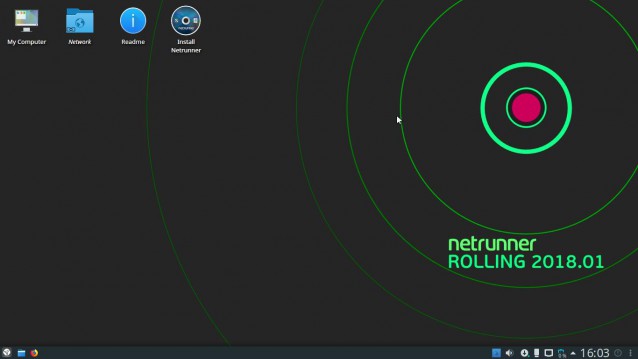
Nous voilà en face du bureau KDE et toute sa panoplie de logiciels connus sous cet environnement de bureau. Je ne vais pas passer en revue les applications installées, le but étant juste de vous faire découvrir, si vous ne la connaissiez pas, l'autre version de Netrunner, celle basée sur Manjaro.
Vous savez maintenant comment obtenir NetRunner, préparer un média pour démarrer votre ordinateur dessus. Alors je vous souhaite un bon test.